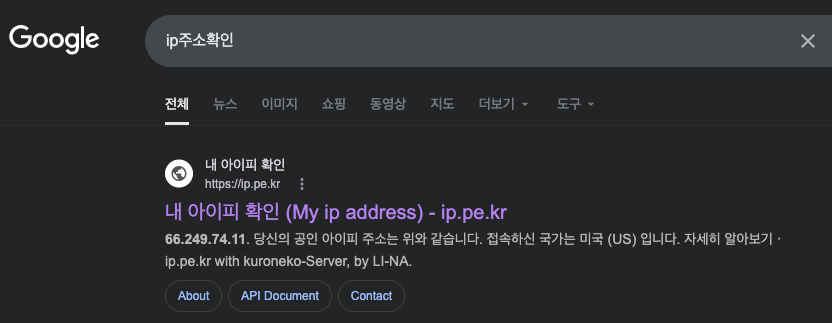
요즘은 인터넷 연결이 잘 안 될 때나 와이파이가 느릴 때, 아니면 집 밖에서 내 PC에 원격으로 접속하려 할 때 제일 먼저 묻는 질문이 하나 있어요. “IP 주소가 뭐예요?”라는 질문입니다. 막상 물어보면 대부분은 대답을 못 해요. 그런데 내 IP 주소를 볼 줄 아는 것만으로도 인터넷 문제를 절반은 정리할 수 있어요. 이번 글에서는 IP 주소가 뭔지, 지금 내 IP를 바로 확인하는 방법, 그리고 상황에 따라 IP를 바꾸는 방법까지 차근차근 짚어볼게요.
IP 주소는 왜 두 종류일까 (공인 IP / 사설 IP)
IP 주소는 인터넷 세상에서의 주소예요. 우리가 집 주소로 택배를 받듯이, 기기도 IP 주소로 데이터를 주고받습니다. 그런데 이 주소가 하나만 있는 게 아니에요. 하나는 ‘공인 IP’, 다른 하나는 ‘사설 IP’입니다.
공인 IP는 외부 세계에서 보는 주소예요. 예를 들면 누군가 내 집 인터넷에 접속을 시도한다면 이 공인 IP를 향해 들어옵니다. 쉽게 말해 “이 집 전체”에 붙어 있는 주소라고 생각하면 됩니다. 인터넷 서비스 업체(ISP)에서 임대해준 번호예요.
사설 IP는 집 안, 회사 내부 같은 로컬 네트워크에서 쓰는 주소예요. 우리가 흔히 보는 192.168.0.12 같은 형태가 여기에 속합니다. 공유기가 집에 들어오는 공인 IP 하나를 받아온 다음, 그걸 내부에서 다시 여러 기기로 나눠주면서 각각에게 사설 IP를 붙여줘요. 그래서 집에 노트북이 3대 있고 휴대폰이 4대 있어도 다 같이 인터넷을 쓸 수 있는 거예요. 외부에서는 전부 같은 공인 IP로 보이지만, 내부에서는 사설 IP로 서로 구분됩니다.
정리하자면 이렇습니다. 공인 IP는 ‘밖에서 본 우리 집 전체 주소’. 사설 IP는 ‘집 안 방 번호’. 그래서 같은 집 와이파이를 쓰면 가족 폰들이 전부 192.168.x.x 비슷한 번호를 갖고 있는 걸 볼 수 있어요.
내 컴퓨터 IP 주소 확인 (가장 빠른 방법)
지금 내 장치가 어떤 IP를 쓰고 있는지 확인하는 건 생각보다 간단해요. 윈도우 기준으로 가장 빠른 방법은 명령 프롬프트를 여는 거예요. 시작 버튼을 누르고 ‘cmd’를 검색해서 실행한 다음 창에 ipconfig라고 입력하고 엔터를 치면 됩니다. 화면에 여러 줄이 쭉 나오는데, 그중에 ‘IPv4 주소’라고 적힌 숫자가 보일 거예요. 이게 현재 PC에 할당된 사설 IP입니다. 보통 192.168.으로 시작해요.
만약 명령어가 낯설다면 설정 화면으로도 갈 수 있어요. 작업 표시줄 검색창에 ‘설정’을 열고 ‘네트워크 및 인터넷’을 누릅니다. 지금 내가 Wi-Fi로 붙어 있다면 Wi-Fi, 유선이라면 이더넷을 선택해 들어가면 세부 정보 영역에 IPv4 주소 항목이 그대로 표시돼요. 이게 바로 지금 이 PC가 내부적으로 쓰고 있는 주소예요.
맥에서도 비슷합니다. 화면 왼쪽 위 사과 모양 아이콘을 눌러서 시스템 설정으로 들어간 다음 ‘네트워크’를 선택하면 현재 연결된 Wi-Fi나 유선 네트워크가 보이죠. 거기서 상세 정보로 들어가면 IP 주소(IPv4 주소)가 나옵니다. 터미널이 익숙하다면 ipconfig getifaddr en0 같은 명령으로도 바로 확인할 수 있어요. en0은 주로 무선 인터페이스(Wi-Fi)에 해당합니다.
휴대폰에서도 가능해요. 아이폰은 설정 → Wi-Fi → 내가 지금 연결된 네트워크 오른쪽의 (i) 버튼을 누르면 IPv4 주소 항목이 바로 떠요. 안드로이드도 비슷합니다. 설정에서 네트워크 또는 Wi-Fi 메뉴로 들어가 현재 연결된 SSID(와이파이 이름)를 누르면 ‘고급’이나 ‘추가 정보’ 쪽에 IP 주소가 있어요.
공인 IP 즉시 확인하는 법
지금까지 본 건 로컬에서의 사설 IP였어요. 그런데 가끔은 “밖에서 볼 때 나는 어떤 주소로 보이지?”가 궁금할 때가 있죠. 예를 들면 원격 접속을 준비하거나, 스트리밍 장비 포트포워딩을 하려고 할 때요. 이럴 땐 공인 IP가 필요합니다.
공인 IP는 훨씬 더 간단하게 볼 수 있어요. 브라우저 주소창이나 검색창에 그냥 ‘내 아이피’, ‘what is my ip’라고 입력하면 됩니다. 그러면 지금 이 집(또는 이 사무실) 인터넷 회선이 외부에 어떻게 식별되고 있는지가 숫자로 바로 떠요. 이 숫자가 공인 IP예요.
여기서 한 가지 의외의 포인트가 있어요. 공인 IP는 고정일 수도 있고 바뀔 수도 있다는 점입니다. 일반 가정용 회선은 보통 ‘유동 IP’라고 해서 일정 시간마다 또는 장비 재연결 시 번호가 바뀔 수 있어요. 반면 회사 회선이나 서버용 회선은 돈을 더 내고 고정 IP를 쓰는 경우가 많아요. 고정 IP는 말 그대로 주소가 계속 같기 때문에 외부에서 접속할 때 편리하지만, 보안 측면에선 그만큼 쉽게 추적된다는 단점도 있습니다.
IP 주소가 남에게 다 털리는 건 아닐까
많은 분들이 IP만 알면 집 위치까지 바로 나온다고 생각하는데 실제로는 그렇지 않아요. 공인 IP를 조회하면 어느 인터넷 업체(예: 통신사)가 이 주소를 관리 중인지 정도는 알 수 있어요. 이걸 WHOIS 조회라고 부릅니다. 하지만 개인 사용자에 대한 구체적인 개인정보는 공개되지 않아요. 그건 통신사 내부 기록이고, 일반인은 접근할 수 없습니다. 즉, 누가 내 IP를 봤다고 해서 바로 내 집 현관문까지 찍힐 정도의 정보가 튀어나오지는 않아요.
그렇다고 아무 걱정 없이 방치해도 된다는 뜻은 아니에요. 공인 IP는 외부에서 내 네트워크로 들어오는 입구 같은 거라서, 예를 들면 포트가 열려 있거나 보안 설정이 허술한 공유기를 쓰고 있다면 공격 대상이 될 수도 있어요. 그래서 원격 접속을 열어둘 때는 비밀번호를 강하게 설정하고, 필요 없는 포트는 닫아두는 게 안전합니다. 가능하면 VPN 같은 우회 계층을 하나 더 두는 것도 도움이 돼요. VPN을 쓰면 외부에서는 VPN 서버 쪽 IP만 보이게 되거든요. 즉, 실제 가정용 공인 IP를 바로 노출하지 않게 되는 거죠.
내부 IP(사설 IP) 변경 방법
집 안에서 쓰는 192.168.x.x 같은 주소는 사실 공유기가 자동으로 뿌려주는 값이에요. 이 방식을 DHCP라고 부릅니다. 말 그대로 “너는 192.168.0.12 써” 하고 공유기가 장치에 번호를 나눠주는 거예요. 그래서 대부분은 그냥 두면 되고 신경 쓸 일이 없어요.
하지만 가끔은 어떤 기기에 고정된 주소를 주고 싶을 때가 있어요. 예를 들면 NAS나 프린터처럼 항상 같은 주소로 접속해야 편한 장비들이 있어요. 이럴 땐 수동으로 설정할 수 있습니다. 윈도우 기준으로 ‘네트워크 및 인터넷 설정’ → 어댑터 옵션 변경 같은 메뉴로 들어가 현재 사용하는 어댑터(이더넷이든 Wi-Fi든)를 우클릭하고 속성으로 들어갑니다. 거기서 ‘인터넷 프로토콜 버전 TCP/IPv4’를 선택하고 속성을 열면 IP를 자동으로 받을지, 아니면 내가 직접 넣을지 고를 수 있는 화면이 떠요.
‘다음 IP 주소 사용’을 선택하면 IP 주소, 서브넷 마스크, 기본 게이트웨이를 직접 적어줄 수 있어요. 서브넷 마스크는 보통 255.255.255.0 같은 형태로 들어가고, 기본 게이트웨이는 공유기 주소(예: 192.168.0.1)예요. DNS 서버 주소까지 같이 정확히 넣어줘야 인터넷이 정상적으로 열립니다. 하나라도 비어 있으면 웹사이트가 안 열릴 수 있어요.
이렇게 해두면 그 장치는 항상 같은 사설 IP를 유지하니까 포트포워딩 설정이나 원격 접속 관리가 훨씬 편해집니다. 반대로, 이런 게 귀찮다면 공유기 관리자 페이지에서 ‘DHCP 예약’(MAC 주소 기반 고정 할당) 같은 기능을 쓰는 것도 방법이에요. 장치의 MAC 주소(네트워크 카드 고유 번호)와 원하는 내부 IP를 묶어두면 그 기기는 항상 같은 번호를 받습니다.
공인 IP를 바꾸고 싶을 때 할 수 있는 것
공인 IP는 통신사에서 준 주소라고 했죠. 그래서 내 마음대로 막 타이핑해서 바꿀 수 있는 건 아니에요. 다만 유동 IP 회선이라면 바뀌는 타이밍을 유도하는 정도는 가능합니다.
일반적으로는 공유기의 외부 연결 정보를 초기화시키면 새 공인 IP를 받을 가능성이 있어요. 방법은 공유기를 재부팅하거나, 어떤 공유기는 WAN 쪽 MAC 주소(공유기가 통신사 모뎀과 통신할 때 쓰는 장치 식별 번호)를 살짝 변경한 다음 다시 연결을 잡으면 새로운 공인 IP를 할당받기도 합니다. 이건 통신사 정책마다 다르고 100% 보장되는 건 아니지만, 실제로 “IP 좀 바꾸고 싶다” 할 때 많이 쓰는 방식이에요.
다른 방법은 VPN입니다. VPN을 켜면 외부 서비스에서 바라보는 IP는 VPN 서버의 IP가 돼요. 즉, 내 집 공인 IP와 전혀 상관없는 주소로 보이게 되는 거죠. 이건 특히 위치 기반으로 차단된 콘텐츠를 볼 때나, 특정 사이트에서 동일 IP 접속을 계속 기록하고 있는 게 마음에 걸릴 때 많이 사용합니다. 단, VPN은 서비스에 따라 속도나 안정성에 차이가 크니까 검증된 제공업체를 쓰는 게 좋아요.
IPv4와 IPv6 이야기
마지막으로 주소 형식 얘기를 조금만 할게요. 우리가 익숙한 192.168.0.1 같은 형식은 IPv4라고 부르는 방식이에요. 이건 32비트 숫자라서 만들 수 있는 주소 개수가 한정돼 있어요. 인터넷이 커지다 보니 이 숫자가 거의 바닥나버렸죠. 그래서 등장한 게 IPv6예요. IPv6 주소는 2001:0db8:85a3:0000:0000:8a2e:0370:7334처럼 콜론(:)으로 구분된 긴 형태입니다. 이건 128비트라서 주소 수가 사실상 무한대에 가까워요. 앞으로 연결될 기기들, 예를 들면 사물인터넷 기기까지 다 커버할 수 있게 설계된 거죠.
둘 중 뭐가 더 좋은가로 단순 비교하긴 어렵지만 흐름은 분명해요. 인터넷은 IPv6 쪽으로 점점 넘어가고 있고, 새 장비들은 대부분 IPv6을 이해하도록 만들어집니다. 다만 아직 많은 서비스와 장비가 IPv4 기반으로 굴러가고 있기 때문에 실제 현장에서는 두 체계가 같이 존재하고 있어요.
| 용어 | 의미 | 언제 쓰이나 |
|---|---|---|
| 사설 IP (192.168.x.x 등) | 공유기가 집 안 기기마다 붙여주는 내부 전용 주소 | 집/회사 내부에서 기기들을 구분할 때 |
| 공인 IP | 통신사에서 회선에 부여한 외부 공개 주소 | 외부에서 내 네트워크를 볼 때, 원격 접속 등 |
| IPv4 | 32비트 숫자 기반 주소 체계 (예: 192.168.0.1) | 현재 가장 널리 쓰이는 기본 방식 |
| IPv6 | 128비트 기반의 긴 주소 체계 (예: 2001:0db8:…) | 주소 고갈 문제 해결, 차세대 인터넷 인프라 |
정리하자면 이렇습니다. 지금 내 컴퓨터나 폰의 IP 주소는 당장 확인할 수 있고, 생각보다 어렵지 않아요. 공인 IP는 검색창에 “내 아이피”라고 치면 바로 나오고, 사설 IP는 내 기기 설정 화면이나 ipconfig 같은 기본 명령으로 확인할 수 있어요. 내부 IP는 내가 직접 고정해둘 수도 있고, 공인 IP는 공유기 재연결이나 VPN을 통해 상황에 맞게 달라진다는 점 정도만 알고 있어도 네트워크 문제를 훨씬 주도적으로 다룰 수 있게 됩니다. 결국 IP 주소를 안다는 건 단순한 숫자 암기보다 “내가 지금 어디에 연결돼 있고, 그 연결이 어떻게 밖으로 노출되고 있나”를 이해하는 첫걸음이에요.
아래 쿠팡 검색창에서 최저가를 직접 검색해보세요!